تعد الرموز النقطية سعرًا قياسيًا في عروض PowerPoint التقديمية ، وفي بعض الأحيان تريد تعديل تلك الرموز النقطية لتبدو بشكل صحيح تمامًا. يمنحك PowerPoint الكثير من التحكم من خلال السماح لك بمحاذاة النص وضبطه بنقطة. إليك الطريقة.
قم بمحاذاة نص التعداد النقطي أفقيًا في مربع النص الخاص به
أولاً ، افتح عرض PowerPoint التقديمي وانتقل إلى الشريحة التي تحتوي على نص التعداد النقطي. حدد النص في النقطة التي تريد تعديلها.
في علامة التبويب “الصفحة الرئيسية” ، سترى أربعة خيارات ضبط مختلفة – نفس الخيارات التي تستخدمها لضبط النص العادي.
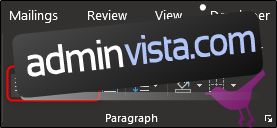
من اليسار إلى اليمين ، هذه الخيارات هي:
محاذاة لليسار (Ctrl + L) للوسط (Ctrl + E) محاذاة لليمين (Ctrl + R) محاذاة (Ctrl + J)
يمنحك تمرير الماوس فوق كل خيار نوع الضبط ومفتاح الاختصار الخاص به ووصف المحاذاة.
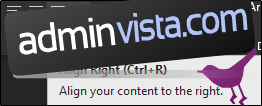
حدد خيار التعديل الذي تريده. في هذا المثال ، نختار “Center”.
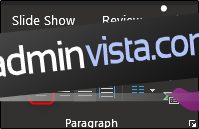
الآن ستلاحظ مركز النص المحدد في مربع النص.

إذا كنت بحاجة إلى ضبط أكثر من إحداثية في نفس الوقت على نفس إعدادات الضبط ، فيمكنك تحديد نقاط مسار متعددة في وقت واحد ثم تحديد الضبط. إذا كنت ترغب في إجراء تعديلات مختلفة على النقاط ، يجب عليك تعيين كل نقطة على حدة.
اضبط نص التعداد النقطي أفقيًا عن طريق ضبط المسافة البادئة
هناك طريقة أخرى لمحاذاة نص التعداد النقطي أفقيًا وهي استخدام وظيفة المسطرة لمحاذاة كل من النقطة النقطية والنص التالي. لاستخدام هذه الميزة ، يجب أولاً تمكين المسطرة بالانتقال إلى علامة التبويب “عرض” وتمكين مربع الاختيار “أداة قياس المسافات”.
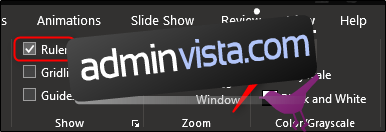
ستلاحظ الآن ظهور مسطرة في أعلى اليسار. ثم حدد النص النقطي الذي تريد العمل معه. نحن نستخدم نفس النص.
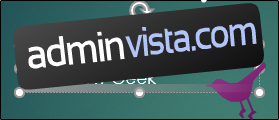
بمجرد تحديد النص ، تظهر ثلاث علامات مسافة بادئة للسطر على المسطرة:
المسافة البادئة للصف الأول: هذا هو العلامة العلوية (المثلث الذي يشير لأسفل) ، ويمكنك استخدامه لضبط موضع الصورة النقطية نفسها. استخدمه لضبط موضع النص. المسافة البادئة اليسرى: هذه هي العلامة السفلية (المستطيل) ، ويمكنك استخدامها لضبط موضع التعداد النقطي والنص في نفس الوقت.
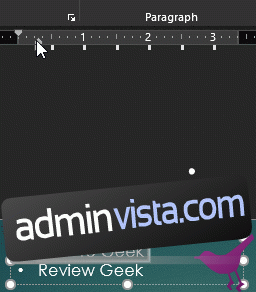
قم بمحاذاة نص التعداد النقطي عموديًا في مربع النص
على يمين خيارات المحاذاة العادية ، سترى زر “محاذاة النص” ، والذي يمكنك استخدامه لمحاذاة النص عموديًا. يؤثر هذا على كل النص الموجود في المربع ، لذلك لن تتمكن من تعيين نقاط تعداد مختلفة بشكل فردي.
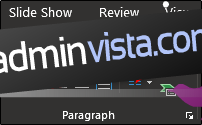
يؤدي النقر فوق الزر “محاذاة النص” إلى فتح قائمة بها عدد قليل من الخيارات المختلفة ، وبالطبع يمكنك أيضًا استكشاف بعض الخيارات الإضافية المتاحة ، بما في ذلك المحاذاة وتدوير النص ، عن طريق تحديد “المزيد من الخيارات”.
اتبع هذه القواعد البسيطة وستتمكن من لفت الانتباه إلى نقاط محددة باستخدام نص فريد وموضع نقطة.
